Come disattivare Zoom su iPhone 6
Il testo e i contenuti visualizzati sul tuo iPhone possono essere difficili da visualizzare o leggere, in gran parte a causa del fatto che lo stai visualizzando su un dispositivo così piccolo. Apple si rende conto che questo può essere un problema per le persone con problemi di visione, che ha portato all'inclusione di una funzione "Zoom" sul dispositivo. Ciò ti consente di ingrandire in modo selettivo qualcosa durante la lettura sul tuo iPhone.
Ma se non hai scelto di attivare la funzione Zoom o se scopri di averla spesso attivata per errore, potresti cercare un modo per disabilitarla sul dispositivo. La nostra breve guida di seguito ti mostrerà dove trovare questa opzione in modo che tu possa disabilitarla.
Disabilitare l'opzione Zoom in iOS 8
I passaggi di questo articolo sono stati scritti utilizzando un iPhone 6 Plus, in iOS 8.3. Tuttavia, questi stessi passaggi funzioneranno anche con qualsiasi altro modello di iPhone con iOS 8 o versioni successive.
Se il tuo iPhone è attualmente ingrandito e non sei sicuro di come uscire, tocca due volte tre dita sullo schermo per tornare alla visualizzazione standard, non ingrandita. È quindi possibile seguire i passaggi seguenti per disabilitare l'opzione di zoom sul dispositivo.
Passaggio 1: tocca l'icona Impostazioni .

Passaggio 2: selezionare l'opzione Generale .
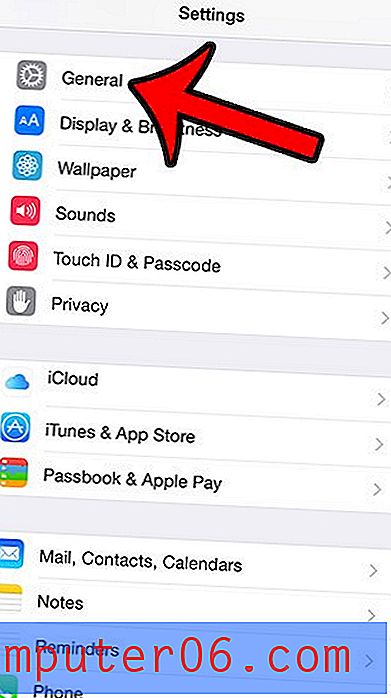
Passaggio 3: tocca l'opzione Accessibilità .
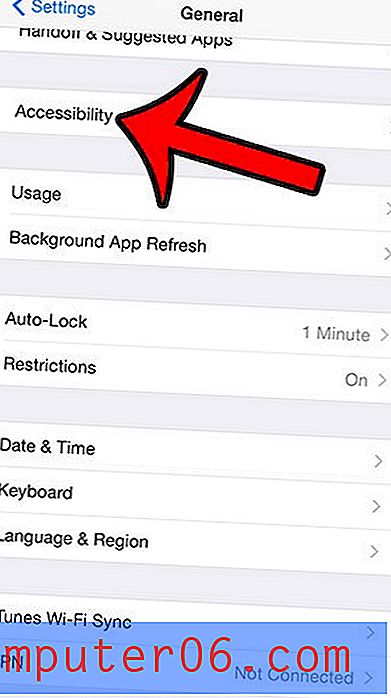
Passaggio 4: selezionare l'opzione Zoom .
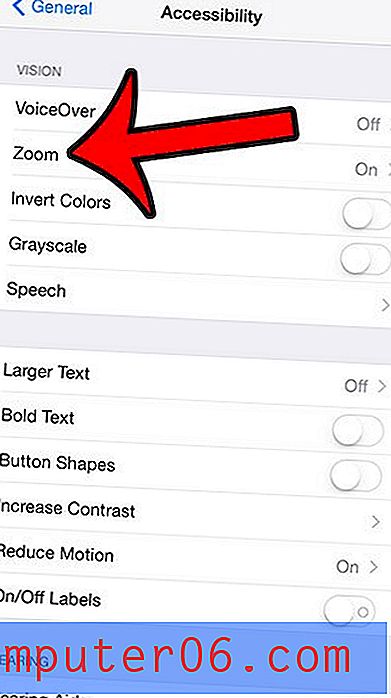
Passaggio 5: tocca il pulsante a destra di Zoom per disabilitare la funzione. Si noti che non ci sarà alcuna sfumatura verde attorno al pulsante quando è disabilitato. Ad esempio, lo zoom è disattivato nell'immagine seguente
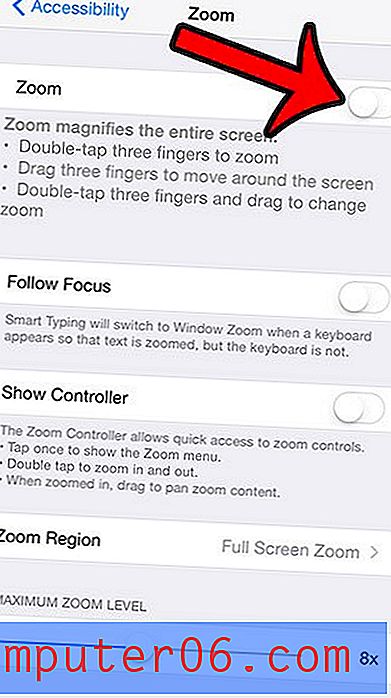
Se hai un iPhone 6 Plus, hai due diverse opzioni per come le tue icone sono visualizzate sullo schermo. Questo articolo ti mostrerà come alternare tra queste opzioni in modo da poter trovare la tua impostazione di Zoom display preferita.



